家でネット回線を契約している場合は、Wi-Fiを繋ぐとさらにスマホやタブレットゲーム機器などをネットに繋ぐことができ、楽しみが増えます。
Wi-Fiの導入はそれほど難しくないので、この記事を参考にぜひ取り入れてくださいね。
この記事の目次
①Wi-Fiを自宅に設置する方法
さっそく、Wi-Fi通信をする為に必要な機器や、設置方法などを解説していきます。
1.1自宅でWi-Fi通信をするために必要な事
自宅でWi-Fiを使うためには「固定インターネット回線の契約+Wi-Fiルーター設置」がセットで必要です。
そのインターネット回線の契約の中には、「アクセスライン(回線)の契約」と「プロバイダの契約」の2つが必要ですが、現在の光回線は、回線とプロバイダーの契約が一緒になったものが大半です。
インターネット回線を契約すると、プランや事業者によってWi-Fiルーターが無料・有料でレンタルされる場合がありますが、Wi-Fiルーターのレンタルが無い場合は、自前で用意する必要があります。
1.2インターネット回線の選択肢
インターネット回線は種類がたくさんあるので、それぞれの特徴を説明します。
| インターネット回線の種類と特徴 | |
| 光回線 | 自宅へ光ファイバーを引き込み利用する 安定した高速通信が可能なので自宅のインターネット回線として定番 |
| ケーブルテレビ | 同軸ケーブルを自宅へ引き込み利用する ケーブルテレビとのセットプランは安いが、ネットだけ利用する人には割高 光回線に比べ通信速度が遅く安定しない |
| モバイルルーター | 外出先でも利用できる小型Wi-Fiルーター 回線を引き込む必要がないので工事は不要 設置場所によっては電波が入らず使えないことがある 自宅に設置して使うタイプもある ホームルーターを設置するだけでWi-Fiが使えるという気軽さがメリット |
安定性や通信速度に関しては、光回線が一番優れています。
気軽さで言うとモバイルルーターが工事不要なので簡単です。
ケーブルテレビインターネットに関しては、ケーブルテレビの視聴と一緒に申し込むのであればセットプランで安く利用できます。
1.3光回線を使う場合
複数の端末で同時にネット通信をすると速度が落ちるので、家族が2人以上の場合は、光回線がおすすめです。
光回線の基本料金の相場は、戸建て住宅が5,000~6,000円、マンションが3,600~4,600円です。
光回線を利用するときは、最初に光回線の開通工事が入ります。
自宅から一番近い電柱から宅内まで光ファイバーを引き込む工事です。
マンションタイプは、マンションの共有部まで光ファイバーを通し、そこから部屋の中までは電話線やLANケーブルを使う事もあります。
光回線を選ぶ際は、「ドコモ、au、ソフトバンクの携帯・スマホ」ユーザーは、スマホとのセット割が使える回線にすると間違いないでしょう。
- ドコモスマホ⇒ドコモ光
- ソフトバンクスマホ⇒ソフトバンク光・NURO光など
- auスマホ⇒auひかり・BIGLOBE光・So-net光・eo光など
1.4モバイルルーターの場合
モバイルルーターの月額料金の相場は、3,600~4,500円です。
モバイルルーターというと小型の持ち運びできるWi-Fiルーターを指しますが、自宅で使うという点ではあまりおすすめできません。
これらのモバイルルーターは通信制限があるため、使いすぎると速度が遅くなってしまうからです。
そこでおすすめが、自宅に設置するタイプのソフトバンクエアーです。
LTEを使うので屋内でも電波が届きやすく安定し、通信制限がありません。
Airターミナルと呼ばれるホームルーターを自宅のコンセントに接続すればWi-Fiが利用可能です。
これがあれば市販のWi-Fiルーターを購入する必要もありません。
ソフトバンクエアーでも、ソフトバンクのスマホとのセット割が受けられます。
②Wi-Fiルーターを設置して使用する方法
Wi-Fiルーターを固定ネット回線とつないで設置する方法を紹介します。
2.1使用機器
モバイルルーターを利用する場合は、それ自体がWi-Fiルーターの機能を備えているので、他に機器を用意する必要はありません。
光回線などのケーブルを自宅に引き込んで使う固定インターネット回線の場合は、別にWi-Fiルーター機器の設置が必要ですので、光回線を例にとって説明します。
まず宅内に引き込まれた光ファイバーの先端には、回線終端装置(ONU)を取り付けます。
回線終端装置には、ルーター機能とWi-Fi機能が備え付けてあるタイプもあり、それら総合的な機能を持ったものをホームゲートウェイと呼びます。
NURO光などは、全ての機能が付いたホームゲートウェイが基本のレンタル機器なので、Wi-Fiもすぐに使えます。
それ以外の回線の場合は、無線LANルーターを有料(月額500円程度)でレンタルしてくれるケースがほとんどです。
契約した光回線で機器をレンタルしない場合は、市販のWi-Fiルーターを購入し自宅に設置して使うことも可能です。
2.2おすすめWi-Fiルーター
市販で購入する場合におすすめのWi-Fiルーターをいくつか紹介します。
■WXR-1900DHP3(バッファロー)
特徴的なのは本体上部に取り付けてある大型稼働アンテナです。
アンテナは内蔵されているタイプが多いなか、この機種は露出アンテナを調整することができるため、自宅の電波が届きにくいところへも調整次第で届かせることが可能です。
| バッファロー 無線LANルーター | |
| 機種名 | WXR-1900DHP |
| 料金目安 | 14,000円前後 |
| 通信速度 | 1300Mbps |
| 特徴 | ・大型稼働アンテナにより電波の向きが調整可能 ・ビームフォーミング、ビームフォーミングEX機能搭載で端末を検知し集中的に電波を届けることが可能 ・バンドステアリング機能により自動で空いている帯域へ接続が可能 |
■Aterm WG2600HP(NEC)
小型なボディーなので場所を取らず、しかも速度が最大1,733Mbpsという超高速機種です。
通信速度の割に料金もリーズナブルで、同時通信で速度低下を防ぐMU-MIMOが搭載されています。
| NEC 無線LANルーター | |
| 機種名 | Aterm WG2600HP2 |
| 料金目安 | 12,000円前後 |
| 通信速度 | 1733Mbps |
| 特徴 | ・ビームフォーミング機能搭載で端末を検知し集中的に電波を届けることが可能 ・バンドステアリング機能により自動で空いている帯域へ接続が可能 ・MU-MIMO搭載で最大3台まで速度を落とさない同時通信が可能(普通は複数台同時通信すると速度が落ちる) |
2.3 Wi-Fiルーターの設置場所
基本的にはWi-Fiルーターを中心にして球体状に電波が広がるため、家の端にWi-Fiルーターがあると、電波が隅々までいきわたりません。なるべく自宅の中心部にWi-Fiルーターを設置しましょう。
2階建て住宅の場合は、2階の床に設置するか1階の高い位置に設置します。
ただし、設置場所は光回線を引き入れた場所で左右される可能性があります。
回線終端装置とWi-FiルーターはLANケーブルで接続されるので、回線終端が家の端にしか設置できない場合、Wi-Fiルーターその近くに置くことになります。
回線終端装置からLANケーブルで自宅の中心部まで配線し、離れてWi-Fiルーターを設置する方法もできますが、工事が必要になるなど大変なので、なるべく光回線の開通工事の段階で、回線終端装置を家の中心部に設置するのが好ましいでしょう。
2.4 Wi-Fiルーターの接続方法
回線終端装置とWi-FiルーターはLANケーブルで配線します。
LANケーブルはWi-Fiルーターに付いてくるので、特に買う必要はありません。
接続方法は、回線終端装置またはホームゲートウェイの「LANポート」とWi-Fiルーターの「インターネットポート」をLANケーブルで繋ぐだけです。
この際、間違えてWi-FiルーターのLANポートと接続しないようにしましょう。
インターネットの設定については、ホームゲートウェイとWi-Fiルーターを接続しているケースであれば特に不要です。
回線終端装置とWi-Fiルーターを接続したケースであれば、Wi-Fiルーターの方にプロバイダの「ID・PW」を入力する「PPPoE設定」が必要です。
2.5端末側のWi-Fi設定
Wi-Fiルーターが設置できたら、次にWi-Fiを使用したい端末ごとにWi-Fiの設定が必要です。
基本的にやることは、SSID一覧から自分のWi-FiルーターのSSIDを選んで、その暗号化キー(パスワード)を入力するだけです。
OSによって微妙に異なりますが、大まかな流れは次のようになります。
【パソコンの場合】
Wi-Fiルーターに記載のSSIDと暗号化キーを確認
↓
タスクトレイのWi-Fiアイコンをクリック
↓
自分のWi-FiルーターのSSIDを選択
↓
暗号化キー(パスワード)を入力
↓
接続
【スマホの場合】
Wi-Fiルーターに記載のSSIDと暗号化キーを確認
↓
設定
↓
Wi-Fi
↓
自分のWi-FiルーターのSSIDを選択
↓
暗号化キー(パスワード)を入力
↓
接続
③その他Wi-Fiを使うときに知っておきたい知識
Wi-Fi通信を行う際に、知っていると便利な、ミニ知識を紹介します。
3.1Wi-Fiの周波数帯について
Wi-Fiで使う無線の周波数帯には、2.4GHz帯と5GHz帯があり、接続設定の段階でどちらを使うか選択できます。
たとえば、バッファロー製の場合、SSIDが「Buffalo-G-XXXX」のようにGが含まれていると2.4GHzで、「Buffalo-A-XXXX」のようにAが含まれていると5GHzを表しています。
現在、Wi-Fiの主流規格である「11ac」とそのひとつ前の「11n」はどちらも5GHzなので、通信速度が速い方が良い場合は、5GHzを使いましょう。
ただし、5GHzは2.4GHzに比べて壁や天井などの遮蔽物に弱い性質を持ちます。
5GHzで端末まで電波が届かないようなときに2.4GHzを使います。
3.2 Wi-Fiルーターの選び方について
Wi-Fiルーターを選ぶときには、インターネットポートの通信速度にも注意しましょう。
最新タイプのほとんどは1000BASE-T(1Gbps)になっていますが、安物や古い機種は100BASE-TX(100Mbps)になっています。
これだと、いくら速い光回線を使用していても、インターネットポートの性能以上は出せないので、Wi-Fiの速度が遅い場合は、チェックすべきポイントです。
3.3Wi-Fi中継器が必要なケース
Wi-Fiの電波は金属を通さないので、断熱材にアルミが使われている、鉄筋鉄骨が多い家庭などで電波が届かないときがあります。
まず、Wi-Fiルーターを設置してみて家の中でどこまで電波を拾えるか確認しましょう。
その後、Wi-Fiの電波の切れ間に中継器を設置するとWi-Fiの届く範囲を広げることが出来ます。
④Wi-Fi設置の詐欺について
電話や訪問営業で、「この地域はWi-Fiが使えるので、自宅のインターネット環境を変更する必要があります」などと説明を受け高額なWi-Fiルーターを送り付ける詐欺があります。
この詐欺は、Wi-Fiという言葉は聞いたことがあるけど、詳しい意味は分からないという人をターゲットにしています。
契約してしまうと、話に聞いていた月額料金と違い、身に覚えのないオプションが付いているなどで毎月8,000円近く支払わされることがあります。
しかも、解約すると端末購入代金として5~6万円を請求さて、解約の違約金としてさらに数万円請求されることもあります。
一度光回線を契約してしまうと、8日以内でないと解約できず、泣き寝入りするケースがほとんどですので、消費者側がWi-Fiに関する正しい知識を持ち、Wi-Fi設置に関する営業には非常に慎重になる必要があります。
⑤Wi-Fiの利用はネット回線とWi-FiルーターがあればOK
自宅にWi-Fi環境を整えるためには、既存のインターネット回線にWi-Fiルーターを取り付けるだけなので簡単です。
Wi-Fi通信ができるようになると、大変便利なので、ぜひこの記事を参考にWi-Fiを導入してください。
自宅にまだインターネット回線を引いていない人は、まずは光回線などを契約する必要があります。
光回線の上手な選び方は、おすまいの地域・お持ちの携帯電話・建物の種類などのよってかわってきます。
”あなたの環境に応じた完璧なネット回線”
を確実に選べる手順(診断)を、当サイトが作成いたしました。
”ご自身の環境に合っていないネット回線を選んで、後悔することが絶対にないように”
間違いないネット回線選びをお手伝いいたします。
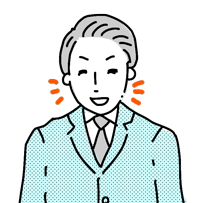
下記の記事を読むと、
”あなたにベストな回線”が確実に見つかりますよ!


